Nota:
El acceso a esta página requiere autorización. Puede intentar iniciar sesión o cambiar directorios.
El acceso a esta página requiere autorización. Puede intentar cambiar los directorios.
En este artículo se trata la depuración solo para funciones personalizadas que no usan un entorno de ejecución compartido. Para escenarios en tiempo de ejecución compartidos, consulte Información general sobre la depuración de complementos de Office.
Importante
Tenga en cuenta que las funciones personalizadas están disponibles en Excel en las siguientes plataformas.
- Office en la web
- Office en Windows
- Suscripción a Microsoft 365
- Retail perpetual Office 2016 y versiones posteriores
- Office 2021 perpetuo/LTSC con licencia por volumen y versiones posteriores
- Office en Mac
Las funciones personalizadas de Excel no se admiten actualmente en lo siguiente:
- Office en iPad
- versiones perpetuas con licencia por volumen de Office 2021 o versiones anteriores en Windows
Nota:
El manifiesto unificado para Microsoft 365 no admite actualmente proyectos de funciones personalizadas. Debe usar el manifiesto de solo complemento para proyectos de funciones personalizadas. Para obtener más información, vea Manifiesto de complementos de Office.
Nota:
Se recomienda usar funciones personalizadas con un entorno de ejecución compartido, a menos que tenga una razón específica para no usar un entorno de ejecución compartido. Para obtener más información sobre los tiempos de ejecución, vea Runtimes in Office Add-ins.
Sugerencia
Las técnicas de depuración que se describen en este artículo no funcionan con los proyectos creados con el proyecto de complemento de Office que contiene la opción de solo manifiesto en el generador de Yeoman. Los scripts a los que se hace referencia más adelante en este artículo no se instalan con esa opción. Para depurar un complemento creado con esta opción, consulte las instrucciones de uno de los artículos siguientes, según corresponda.
El proceso de depuración de una función personalizada para complementos que no usan un entorno de ejecución compartido varía en función de la plataforma de destino (Windows, Mac o web) y de si usa Visual Studio Code o un IDE diferente. Use los vínculos de la tabla siguiente para visitar las secciones de este artículo que son relevantes para el escenario de depuración. En esta tabla, "CF-NSR" hace referencia a funciones personalizadas en un entorno de ejecución no compartido.
| Plataforma de destino | Visual Studio Code | Otro IDE |
|---|---|---|
| Excel en la web | Uso de VS Code y las herramientas de desarrollo del explorador | Uso de las herramientas de línea de comandos |
| Excel en Windows | Uso de VS Code y las herramientas de desarrollo del explorador | No se admite la depuración de CF-NSR que se ejecutan en Excel en Windows fuera de VS Code. Depuración en Excel en la Web. |
| Excel en Mac | No se admite la depuración de VS Code de CF-NSR que se ejecutan en Excel en Mac. Depuración en Excel en la Web. | Uso de las herramientas de línea de comandos |
Use las herramientas de desarrollo del explorador para depurar funciones personalizadas en Excel en la Web
Use las herramientas de desarrollo del explorador para depurar funciones personalizadas que no usan un entorno de ejecución compartido en Excel en la Web. Los pasos siguientes funcionan para Windows y macOS.
Ejecute el complemento desde Visual Studio Code
- Abra la carpeta del proyecto raíz de funciones personalizadas en Visual Studio Code (VS Code).
- Elija TerminalRun Task (Tarea de ejecución determinal>) y ejecute Watch. Esto supervisará y recompilará los cambios de archivo.
- Elija TerminalRun Task (Tarea de ejecución delterminal>) y ejecute Dev Server.
Transferir el complemento
Abra Office en la Web.
Abra un nuevo libro de Excel.
SeleccioneComplementos deinicio> y, a continuación, seleccione Más configuración.
En el cuadro de diálogo Complementos de Office , seleccione Cargar mi complemento.
Busque en el archivo de manifiesto de complementos y, después, seleccione Cargar.
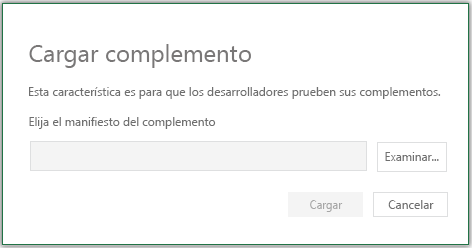
Nota:
Una vez que se haya cargado de forma local en el documento, se seguirá cargando localmente cada vez que abra el documento.
Iniciar depuración
- Abra las herramientas de desarrollo del explorador. En Chrome y la mayoría de los exploradores, presione F12 para abrir las herramientas de desarrollo.
- En las herramientas para desarrolladores, abra el archivo de script de código fuente mediante Cmd+P o Ctrl+P (functions.js o functions.ts).
- Establezca un punto de interrupción en el código fuente de la función personalizada.
Si necesita realizar cambios, edite el código en VS Code, guarde el trabajo y actualice la página del libro para aplicar la actualización.
Uso de las herramientas de línea de comandos para depurar
Si no usa VS Code, ejecute el complemento desde la línea de comandos mediante herramientas como Bash o PowerShell. Para depurar el código en Excel en la Web, use las herramientas para desarrolladores del explorador.
Desde la línea de comandos, ejecute
npm run watchpara ver y recompilar cuando se produzcan cambios en el código.Abra una segunda ventana de línea de comandos (la primera está ocupada mientras se ejecuta el reloj).
Si desea iniciar el complemento en la versión de escritorio de Excel y la sección "scripts" del archivo package.json del proyecto tiene un script "start:desktop", ejecute
npm run start:desktop; en caso contrario, ejecutenpm run start.O bien, si prefiere iniciar el complemento en Excel en la Web ejecute el siguiente comando.
npm run start -- web --document {url}(donde{url}es la dirección URL de un archivo de Excel en OneDrive o SharePoint)Nota:
Si va a desarrollar en un Equipo Mac, incluya entre
{url}comillas simples. No haga esto en Windows.Si el complemento no se carga de forma local en el documento, siga los pasos descritos en Transferir localmente el complemento. A continuación, continúe con la sección siguiente para iniciar la depuración.
Abra las herramientas de desarrollo del explorador. En Chrome y la mayoría de los exploradores, presione F12 para abrir las herramientas de desarrollo.
En las herramientas para desarrolladores, abra el archivo de script de código fuente (functions.js o functions.ts). El código de las funciones personalizadas puede encontrarse cerca del final del archivo.
En el código fuente de la función personalizada, seleccione una línea de código para aplicar un punto de interrupción.
Si necesita cambiar el código, puede realizar modificaciones en VS Code y guardar los cambios. Actualice el explorador para ver los cambios cargados.
Comandos para compilar y ejecutar el complemento
Tareas de compilación disponibles:
-
npm run watch: compila para el desarrollo y se recompila automáticamente cuando se guarda un archivo de origen. -
npm run build-dev: compilaciones para el desarrollo una vez -
npm run build: compilaciones para producción -
npm run dev-server: ejecuta el servidor web usado para el desarrollo
Use estas tareas para iniciar la depuración:
npm run start:desktop: inicia Excel en el escritorio y descarga localmente el complemento. Si el script "start:desktop" no está presente en la sección "scripts" del archivo package.json del proyecto, ejecutenpm run starten su lugar.npm run start -- web --document {url}(donde{url}es la dirección URL de un archivo de Excel en OneDrive o SharePoint): inicia Excel en la Web y descarga localmente el complemento.Nota:
Si va a desarrollar en un Equipo Mac, incluya entre
{url}comillas simples. No haga esto en Windows.npm run stop: detiene Excel y depuración.
Pasos siguientes
Obtenga información sobre la autenticación para funciones personalizadas sin un entorno de ejecución compartido.